Uporaba polnilnika tankega peresa za Surface
Applies To
Surface Devices SurfacePolnilnik tankega peresa za Surface je dodatna oprema, zasnovana za tanko pero za Surface. Spodaj je opisano, kako jo nastaviti in uporabljati z napravo Surface.
Seznanite se s polnilnikom
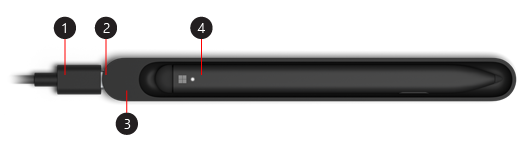
-
Kabel USB-A v USB-C
-
Vrata USB-C
-
Enota za polnjenje
-
Tanko pero za Surface
Začnite uporabljati svoje pero

Opomba: Če želite preveriti, ali so podnapisi za videoposnetke na voljo v vašem jeziku, po zagonu videoposnetka izberite ikono podnaslovi.
Nastavite svoje pero
Za prvo uporabo peresa ga napolnite, da se prebudi. To naredite tako:
-
Priključite konec kabla USB-C v enoto za polnjenje.
-
Drug konec kabla priključite v vir napajanja USB-A, kot je napajalnik naprave Surface.
-
Postavite pero v enoto za polnjenje. Počakajte trenutek, nato pa pero odstranite in začnite pisati z njim po napravi Surface.











